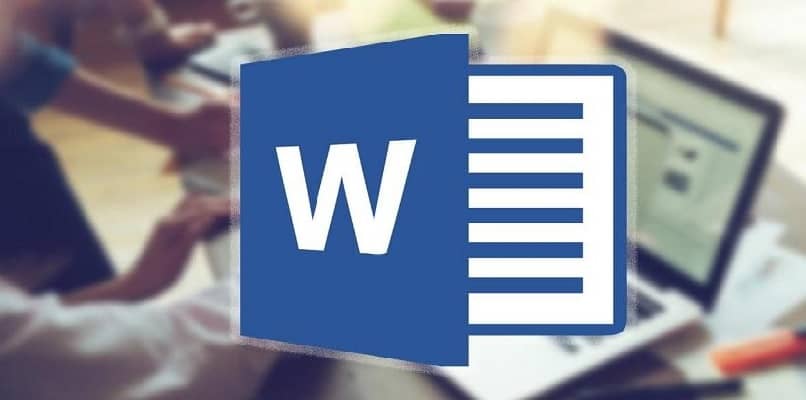
Word to narzędzie pakietu Microsoft Office najczęściej używane na całym świecie, zarówno przez firmy, jak i osoby prywatne, które używają go do pisania lub czytania dokumentu. Różne narzędzia w tym programie pozwalają tworzyć różne opcje, które mogą chronić twoje dzieło. Jeden z nich to jest tryb czytaniaAby dowiedzieć się, jak korzystać z tej funkcji, przeczytaj ten artykuł.
Jakie są opcje dostępne w trybie czytania?
Kiedy aktywujesz tryb czytania w dokumencie, jesteś gwarantujący wygodny i opłacalny sposób analizowania informacji. W dokumentach Word masz dostęp do wielu narzędzi, które umożliwiają edycję pliku, ale te elementy mogą rozpraszać, jeśli chcesz tylko czytać.
Z drugiej strony, gdy inni mogą otworzyć nasz plik, mogą również modyfikować to, co zrobiliśmy i zrujnować naszą pracę. Z drugiej strony w trybie czytania masz jak największą kontrolę nad zmianami, które może wprowadzić ktoś inny w tym pliku.
W tym trybie masz do dyspozycji trzy narzędzia: plik, narzędzia i widok. Dzięki nim możesz odwrócić tryb czytania, a także dokonać zmian w kolorze tła i innych drobiazgów, które nie zmieniają istoty tego, co jest napisane.
Jakie są zalety i wady korzystania z tego trybu?
Tryb czytania jest praktyczny, gdy zamierzasz przeczytać dokument i musisz skupić się tylko na tym, co zamierzasz przeczytać. Kolejną zaletą jest to, że jeśli wyślesz plik Word pocztą lub przez aplikację z włączonym tym trybem, będziesz mógł uniemożliwić innym modyfikowanie tego, co w nim umieścisz.
Z drugiej strony do wad trybu czytania należy fakt, że czytnik nie będzie w stanie poprawić błędu, który w nim dostrzeże. I tak jak w przypadku dokumentów konwertowanych do formatu PDF, gdzie niektórzy już wiedzą, jak naruszyć posiadaną ochronę. Tryb odczytu, chroniąc jednocześnie edycję dokumentu, nie może uniemożliwić innym wykonania kopii i przechowywania jej w innym miejscu.
Kroki, aby wejść i wyjść z trybu czytania w Microsoft Word
Jeśli jesteś zainteresowany aktywacją trybu odczytu w swoim pliku, powinieneś najpierw poznać typ posiadanej wersji pakietu Microsoft Office, ponieważ w zależności od wersji kroki różnią się. Ogólnie procedura jest dość prosta i wygodna nawet dla użytkowników, którzy dopiero zaczynają z niej korzystać.
Widok do czytania to projekt zarówno na komputery, jak i tablety, który dostosowuje dokument do rozmiaru ekranu, w tym pismo, obrazy i tabele, które zawiera.
W pakiecie Office 2010
Jeśli masz starą wersję Powinieneś wiedzieć, że masz dwie opcje: przełącz tryb tylko do odczytu lub ogranicz formatowanie i edycję dokumentu. Aby aktywować pierwszy, musisz zlokalizować przycisk Microsoft Office i wybrać zakładkę zapisywania. Następnie musisz zlokalizować ogólne opcje znajdujące się w sekcji narzędzi i włączyć sekcję tylko do odczytu.

Jeśli ten dokument nie jest zapisywany po raz pierwszy i masz już przypisaną nazwę, to aby skorzystać z trybu czytania, będziesz musiał nadać mu inną nazwę, aby można było wykonać czynność.
Z nowszymi wersjami
Jeśli zamierzasz użyć najnowszej wersji Aby ograniczyć edycję dokumentu, musisz znaleźć sekcję Recenzja na pasku narzędzi u góry ekranu. Po prawej stronie paska będzie znajdowała się zakładka edycji ograniczeń, po kliknięciu w nią pojawią się dwie opcje blokowania.
W drugim możesz ustawić typ edycji dozwolony do dokumentu i umieścić tylko do odczytu lub bez zmian. Aby potwierdzić tę akcję, zostaniesz poproszony o podanie hasła; ta część procesu jest opcjonalna. Nawet jeśli nie wprowadzisz hasła, nadal będzie ono miało format tylko do odczytu.
Ta opcja jest bardzo na czasie dla gdy chcesz przeczytać dokument bez rozpraszania uwagi i z szerszym spojrzeniem, podobnym do formatów książek. I może być używany w różnych urządzeniach.
Jak zabezpieczyć dokument Word, aby nie można go było modyfikować?
W programie Word możesz przekonwertować dokument na inny format, aby upewnić się, że nie ma żadnych zmian, jednak istnieją już metody, które naruszają to bezpieczeństwo. To samo dzieje się w trybie odczytu, jeśli nie ustawisz hasła, możesz narazić plik na zmiany, które nie są przez Ciebie autoryzowane, ponieważ każdy może zatrzymać funkcję czytania, którą aktywowałeś.

Z tego powodu zalecamy wprowadzenie hasła podczas aktywacji tej funkcji i zapamiętanie używanego hasła lub, jeśli to możliwe, zapisanie go w bezpiecznym miejscu. Umożliwi to modyfikację dokumentu, gdy użyte cyfry nie przyjdą Ci do głowy. Jeśli zgubisz lub zapomnisz hasła, nie będziesz w stanie odzyskać go automatycznie w tym programie.

